Mengubah File Word Menjadi PDF: Panduan Lengkap untuk Semua Kebutuhan Anda
Dalam dunia digital yang serba cepat, berbagi dokumen secara efisien dan profesional adalah kunci. Salah satu format file yang paling umum digunakan untuk tujuan ini adalah PDF (Portable Document Format). Fleksibilitas, kemudahan akses, dan kemampuannya mempertahankan format asli di berbagai perangkat menjadikannya pilihan ideal untuk berbagai keperluan, mulai dari mengirimkan resume, proposal bisnis, hingga materi pembelajaran.
Artikel ini akan membahas secara mendalam berbagai cara untuk mengubah file Microsoft Word (.doc atau .docx) menjadi format PDF. Kami akan menjelajahi metode yang paling umum, opsi yang tersedia di berbagai platform, serta memberikan tips dan trik untuk memastikan konversi yang optimal.
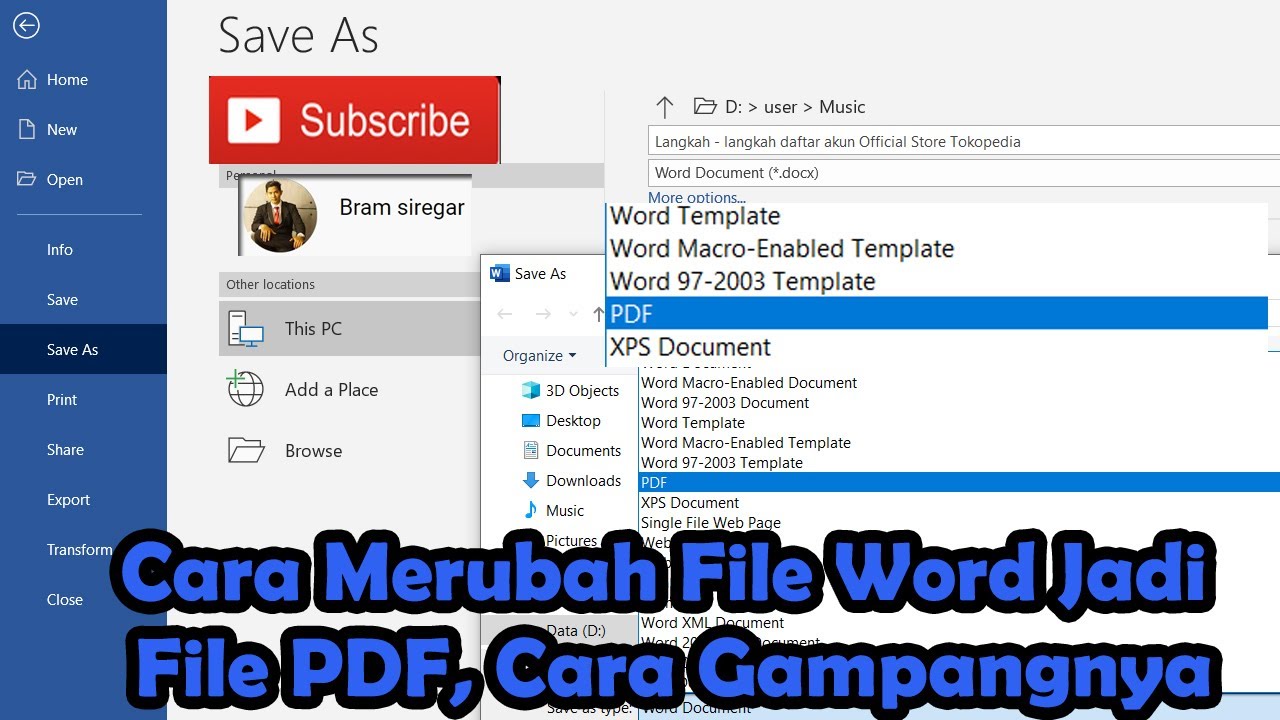
Mengapa Mengubah File Word Menjadi PDF?
Sebelum kita menyelami cara-cara konversi, mari kita pahami mengapa PDF menjadi begitu populer:
- Mempertahankan Format: PDF dirancang untuk menjaga tata letak, font, gambar, dan elemen visual lainnya agar tetap sama di mana pun dokumen dibuka. Ini berarti dokumen Anda akan terlihat persis seperti yang Anda inginkan, terlepas dari sistem operasi, perangkat lunak, atau pengaturan tampilan pengguna.
- Keamanan: PDF menawarkan fitur keamanan yang kuat, seperti perlindungan kata sandi, pembatasan pencetakan atau penyalinan, dan tanda tangan digital. Ini sangat penting ketika Anda berurusan dengan dokumen sensitif atau rahasia.
- Aksesibilitas: PDF dapat diakses di hampir semua perangkat dan sistem operasi, baik itu komputer desktop, laptop, tablet, maupun smartphone, tanpa memerlukan perangkat lunak khusus selain pembaca PDF gratis (seperti Adobe Acrobat Reader).
- Ukuran File: Meskipun tidak selalu, PDF seringkali memiliki ukuran file yang lebih kecil dibandingkan file Word asli, terutama jika dokumen tersebut berisi banyak gambar. Ini memudahkan pengiriman melalui email atau unggah ke platform online.
- Profesionalisme: Dokumen yang dikonversi ke PDF seringkali terlihat lebih profesional dan terstruktur, memberikan kesan yang baik kepada penerima.
Metode Konversi File Word ke PDF
Ada banyak cara untuk mengubah file Word menjadi PDF, mulai dari fitur bawaan di Microsoft Word itu sendiri hingga penggunaan alat online gratis. Mari kita bedah satu per satu.
1. Menggunakan Fitur "Save As" atau "Export" di Microsoft Word
Ini adalah metode yang paling umum dan paling direkomendasikan karena langsung terintegrasi dengan perangkat lunak yang Anda gunakan untuk membuat dokumen. Microsoft Word telah menyediakan fitur konversi PDF yang canggih sejak versi lama.
Langkah-langkah Umum (untuk versi Word modern seperti Office 365, Word 2019, 2016, 2013):
- Buka File Word Anda: Luncurkan Microsoft Word dan buka dokumen yang ingin Anda ubah menjadi PDF.
- Pilih "File": Klik tab "File" di sudut kiri atas jendela Word.
- Pilih "Save As" atau "Export":
- Jika Anda memilih "Save As":
- Klik "Browse" untuk memilih lokasi penyimpanan file PDF Anda.
- Di jendela "Save As", pada bagian "Save as type", klik dropdown menu.
- Pilih "PDF (*.pdf)" dari daftar format yang tersedia.
- Anda juga dapat mengklik tombol "Options" untuk mengatur parameter konversi lebih lanjut (akan dibahas nanti).
- Terakhir, klik tombol "Save".
- Jika Anda memilih "Export":
- Klik "Create PDF/XPS Document", lalu klik tombol "Create PDF/XPS".
- Ini akan membuka jendela "Publish as PDF or XPS" yang mirip dengan jendela "Save As".
- Pilih lokasi penyimpanan, beri nama file, dan pastikan "Save as type" diatur ke "PDF".
- Klik "Options" untuk penyesuaian.
- Klik "Publish".
- Jika Anda memilih "Save As":
Penyesuaian Penting di Opsi Konversi (Tombol "Options"):
Saat mengklik tombol "Options" di jendela "Save As" atau "Publish as PDF/XPS", Anda akan menemukan berbagai pengaturan yang sangat berguna:
- Page Range: Anda dapat memilih untuk mengonversi seluruh dokumen, halaman saat ini, atau rentang halaman tertentu. Ini sangat berguna jika Anda hanya perlu sebagian dari dokumen dalam format PDF.
- Include non-printing information: Opsi ini memungkinkan Anda menyertakan informasi seperti komentar, properti dokumen, atau tag yang tidak terlihat saat dokumen dicetak tetapi mungkin berguna untuk tujuan tertentu.
- Document properties: Memungkinkan Anda menyertakan properti dokumen (seperti judul, penulis, kata kunci) ke dalam PDF.
- Tag for accessibility: Jika Anda ingin PDF Anda dapat diakses oleh pembaca layar atau perangkat bantu lainnya, centang opsi ini. Ini sangat penting untuk dokumen yang ditujukan untuk audiens yang lebih luas atau untuk kepatuhan aksesibilitas.
- Optimize for: Anda dapat memilih "Standard (publishing online and printing)" atau "Minimum size (publishing online)". "Minimum size" biasanya akan mengompres gambar dan mengurangi kualitas visualnya sedikit untuk mendapatkan ukuran file yang lebih kecil.
- PDF options:
- "ISO 19005-1 compliant (PDF/A)": Opsi ini akan membuat PDF yang sesuai dengan standar PDF/A, yang dirancang untuk pengarsipan jangka panjang. Ini memastikan bahwa dokumen dapat dibaca di masa mendatang tanpa bergantung pada font atau codec eksternal.
- "Create bookmarks using:": Anda bisa membuat bookmark PDF berdasarkan judul dokumen (jika Anda menggunakan gaya judul di Word) atau berdasarkan komentar. Bookmark memudahkan navigasi dalam dokumen PDF yang panjang.
- "Include document properties": Sama seperti opsi di atas, mengintegrasikan properti dokumen.
- "OK": Setelah menyesuaikan, klik "OK" untuk kembali ke jendela utama "Save As" atau "Publish".
Untuk Versi Word yang Lebih Lama (misalnya Word 2007):
Versi Word 2007 memiliki fitur yang sedikit berbeda. Anda mungkin perlu mengunduh add-in gratis dari Microsoft untuk mengaktifkan kemampuan menyimpan sebagai PDF. Setelah diinstal, Anda akan menemukan opsi "Save As PDF" di bawah menu "Office Button" (mirip dengan tab "File" di versi yang lebih baru).
2. Menggunakan Google Docs
Jika Anda menggunakan suite produktivitas berbasis cloud seperti Google Workspace, mengonversi file Word ke PDF menjadi sangat mudah.
Langkah-langkah Menggunakan Google Docs:
- Unggah File Word ke Google Drive: Buka Google Drive (drive.google.com) dan unggah file Word Anda. Anda bisa menyeret dan melepaskan file ke jendela Drive atau mengklik tombol "New" > "File upload".
- Buka File dengan Google Docs: Setelah diunggah, klik kanan pada file Word di Google Drive, lalu pilih "Open with" > "Google Docs". File akan terbuka di editor Google Docs, dan formatnya mungkin sedikit berubah tergantung pada kompleksitas dokumen.
- Simpan sebagai PDF:
- Di Google Docs, klik "File".
- Pilih "Download".
- Pilih "PDF Document (.pdf)".
- File PDF akan otomatis terunduh ke komputer Anda.
Keuntungan Menggunakan Google Docs:
- Gratis.
- Akses dari mana saja.
- Memungkinkan kolaborasi sebelum konversi.
Kekurangan:
- Format mungkin sedikit berubah saat dibuka di Google Docs, terutama untuk dokumen yang sangat kompleks dengan tata letak yang rumit.
3. Menggunakan Konverter Online Gratis
Ada banyak situs web yang menawarkan layanan konversi file Word ke PDF secara gratis. Metode ini sangat berguna jika Anda tidak memiliki akses ke Microsoft Word atau jika Anda perlu mengonversi file dengan cepat tanpa menginstal perangkat lunak tambahan.
Cara Menggunakan Konverter Online:
- Cari Konverter Online: Buka mesin pencari favorit Anda dan cari "convert word to pdf online" atau "ubah word jadi pdf gratis". Beberapa situs populer termasuk:
- Adobe Acrobat Online
- Smallpdf
- iLovePDF
- Zamzar
- Online-Convert.com
- Unggah File Anda: Kunjungi salah satu situs tersebut. Biasanya, Anda akan melihat tombol besar untuk "Upload File" atau "Choose File". Klik tombol tersebut dan pilih file Word dari komputer Anda.
- Mulai Konversi: Setelah file terunggah, situs web akan memulai proses konversi secara otomatis atau Anda mungkin perlu mengklik tombol "Convert" atau "Start".
- Unduh File PDF: Setelah konversi selesai, akan ada tautan untuk mengunduh file PDF Anda.
Keuntungan Menggunakan Konverter Online:
- Gratis dan mudah diakses.
- Tidak perlu menginstal perangkat lunak.
- Banyak pilihan situs web yang tersedia.
Kekurangan:
- Privasi dan Keamanan: Berhati-hatilah saat mengunggah dokumen sensitif ke situs web pihak ketiga. Pastikan Anda menggunakan situs yang memiliki reputasi baik dan kebijakan privasi yang jelas.
- Batasan Ukuran File: Beberapa situs gratis mungkin memiliki batasan pada ukuran file yang dapat Anda konversi.
- Kualitas Konversi: Kualitas konversi bisa bervariasi antar situs. Dokumen yang sangat kompleks mungkin tidak dikonversi dengan sempurna.
- Iklan: Sebagian besar situs gratis menampilkan iklan.
4. Menggunakan Fitur "Print to PDF" (Windows 10/11 dan macOS)
Sistem operasi modern memiliki printer virtual bawaan yang memungkinkan Anda "mencetak" dokumen ke dalam format PDF.
Langkah-langkah di Windows 10/11:
- Buka File Word Anda: Buka dokumen di Microsoft Word (atau bahkan di aplikasi lain yang dapat mencetak).
- Pilih "File" > "Print":
- Pilih Printer: Di daftar "Printer", pilih "Microsoft Print to PDF".
- Sesuaikan Pengaturan (jika perlu): Anda dapat menyesuaikan orientasi halaman, ukuran kertas, dan margin seperti saat mencetak biasa.
- Klik "Print":
- Simpan File PDF: Jendela "Save Print Output As" akan muncul. Pilih lokasi penyimpanan, beri nama file PDF Anda, lalu klik "Save".
Langkah-langkah di macOS:
- Buka File Word Anda: Buka dokumen di Microsoft Word.
- Pilih "File" > "Print":
- Klik Tombol "PDF": Di bagian bawah jendela cetak, Anda akan melihat tombol dropdown berlabel "PDF". Klik tombol ini.
- Pilih "Save as PDF":
- Simpan File PDF: Jendela "Save" akan muncul. Pilih lokasi penyimpanan, beri nama file PDF Anda, dan klik "Save".
Keuntungan "Print to PDF":
- Tersedia secara default di sistem operasi modern.
- Menghasilkan PDF yang sangat akurat karena mensimulasikan proses pencetakan.
- Bekerja untuk hampir semua aplikasi yang dapat dicetak, bukan hanya Word.
Kekurangan:
- Opsi penyesuaian konversi PDF (seperti bookmark atau tag aksesibilitas) mungkin lebih terbatas dibandingkan menggunakan fitur "Save As" di Word.
5. Menggunakan Perangkat Lunak PDF Khusus (Adobe Acrobat, dll.)
Perangkat lunak PDF profesional seperti Adobe Acrobat Pro DC menawarkan fitur konversi yang paling canggih dan fleksibel.
Cara Menggunakan Adobe Acrobat Pro DC:
- Buka Adobe Acrobat Pro DC:
- Pilih "File" > "Create" > "PDF from File":
- Pilih File Word Anda: Cari dan pilih file Word yang ingin Anda konversi.
- Klik "Open": Acrobat akan secara otomatis mengonversi file tersebut menjadi PDF.
- Simpan File: Klik "File" > "Save As" untuk menyimpan file PDF yang dihasilkan.
Adobe Acrobat Pro juga memungkinkan Anda mengonversi file Word ke PDF langsung dari dalam Microsoft Word melalui plugin-nya. Selain itu, Anda dapat mengatur berbagai opsi lanjutan untuk pengoptimalan, keamanan, dan aksesibilitas.
Keuntungan Perangkat Lunak Khusus:
- Kontrol paling besar atas proses konversi.
- Fitur keamanan dan pengeditan PDF yang luas.
- Kualitas konversi yang optimal.
Kekurangan:
- Biasanya berbayar (seringkali dalam bentuk langganan).
Tips untuk Konversi yang Optimal
- Periksa Tata Letak Sebelum Konversi: Pastikan dokumen Word Anda terlihat seperti yang Anda inginkan sebelum mengonversinya. Perbaiki kesalahan ketik, perataan, dan spasi.
- Gunakan Gaya Judul (Heading Styles): Jika Anda menggunakan gaya judul (Heading 1, Heading 2, dll.) di Word, ini akan membantu dalam membuat bookmark PDF secara otomatis saat Anda mengonversi.
- Periksa Font: Pastikan font yang Anda gunakan umum atau telah disematkan (embedded) dalam dokumen. Jika penerima tidak memiliki font yang sama, tata letak bisa berubah. Fitur "Save As PDF" di Word biasanya akan menyematkan font secara default.
- Optimalkan Gambar: Gambar berkualitas tinggi dapat membuat ukuran file PDF menjadi besar. Pertimbangkan untuk mengompres gambar di Word sebelum konversi jika ukuran file menjadi perhatian utama, atau gunakan opsi "Minimum size" saat menyimpan sebagai PDF.
- Uji Coba Konversi: Jika dokumen sangat penting, lakukan uji coba konversi terlebih dahulu dan buka PDF yang dihasilkan di berbagai perangkat atau pembaca PDF untuk memastikan semuanya terlihat benar.
- Pertimbangkan Keamanan: Jika dokumen berisi informasi sensitif, gunakan fitur keamanan seperti proteksi kata sandi saat menyimpan sebagai PDF.
Kesimpulan
Mengubah file Word menjadi PDF adalah keterampilan dasar namun krusial dalam penggunaan komputer sehari-hari. Dengan memahami berbagai metode yang tersedia, mulai dari fitur bawaan Microsoft Word, alat online gratis, hingga printer virtual sistem operasi, Anda dapat memilih cara yang paling sesuai dengan kebutuhan dan kenyamanan Anda. Ingatlah untuk selalu memeriksa hasil konversi dan memanfaatkan opsi penyesuaian yang ada untuk memastikan dokumen PDF Anda terlihat profesional, akurat, dan aman. Dengan panduan ini, Anda kini siap untuk mengubah dokumen Word Anda menjadi format PDF yang universal dengan percaya diri.
>



